Откат и восстановление предыдущих версий прошивок
Прошивки для смарт тв LG. В этом разделе можно найти прошивку на смарт тв lg, скачать прошивку для смарт тв, обсудить как обновить прошивку смарт тв или поменять прошивку на смарт тв. Русификатор китайских прошивок смарт тв лджи.
Сообщений: 1935 • Страница 156 из 194 • 1 . 153 , 154 , 155 , 156 , 157 , 158 , 159 . 194
Re: Откат и восстановление предыдущих версий прошивок
olimpic » 12 авг 2021, 17:34
Да!
Телевизор ни в какую не видит прошивку!
Говорит обновлений нет!
Или я что то не так делаю, или проблема в чем?
Я делаю через локалку, то есть кабель интернета подключен к вай фаю, а дальше я вбиваю IP компа в телик и прошивки нет
Re: Откат и восстановление предыдущих версий прошивок
Спонсор » 12 авг 2021, 17:34
Реклама показывается только незарегистрированным пользователям. Войти или Зарегистрироваться
Re: Откат и восстановление предыдущих версий прошивок
mixmar » 13 авг 2021, 21:57
Lg висит на заставке. 42lb650v прошивка памяти
Re: Откат и восстановление предыдущих версий прошивок
olimpic » 15 авг 2021, 18:16
В общем перепробовал всё! Все методы! Ничего не получается, пишет обновления не найдены и ВСЁ
Придется жить уже с таким телевизором!
Re: Откат и восстановление предыдущих версий прошивок
mixmar » 16 авг 2021, 22:01
olimpic
Связь ТВ и ПК хоть устанавливается, и в ТВ в настройках сети показывает всё в активном состоянии само подключение?
В любом случае вы что-то не так настраиваете, почитайте внимательно весь порядок действий в первом сообщение этой темы.
ТВ при правильной настройке программы отката должен увидеть данные на ПК, тем более последним способом без интернета и роутера.
И в папке htdocs должен появиться этот файл in_dump.txt с данными от ТВ, при этом в этой папке должен лежать файл ответа и соответствующий ему файл прошивки.
Попробуйте саму программу отката установить в корень другого диска, в начале инструкции есть описание, что при этом надо будет заменить из дополнительного архива.
Re: Откат и восстановление предыдущих версий прошивок
JackSparrow » 16 авг 2021, 22:32
Новый простой метод отката на старую версию прошивки для телевизоров на webOS 4.0-6.0 (для webOS 3.0 используйте другой метод):
1) Первым делом нужно получить USB-версию старой прошивки для вашего телевизора с помощью сервиса https://web.archive.org/ . Скопируйте в адресную браузера этот адрес «https://web.archive.org/web/*/https://www.lg.com/ru/support/product/lg-xxxxxx» (без кавычек). Далее замените lg-xxxxxx на название со странички вашей модели на официальном сайте LG https://www.lg.com/ru/televisions (например, для модели 49UM7490 это будет «https://www.lg.com/ru/televisions/ lg-49UM7490PLC » и адрес для получения старой прошивки будет иметь вид «https://web.archive.org/web/*/https://www.lg.com/ru/support/product/lg-49UM7490PLC» — последняя рутируемая версия была 2-го мая в 09:38:57). Перейдите по указанному адресу и скачайте одну из предыдущих версий прошивки.
Альтернативное хранилище USB прошивок для тв с webOS 4.0-6.0 в Telegram — https://t.me/lgwebosusb .
3) Извлеките из zip-архива и скопируйте вашу прошивку на флешку, отформатированную в FAT32, в папку LG_DTV (например, E:LG_DTVstarfish-dvb-secured-k5lp-539.gyeryongsan.k5lp-53904-05.00.15_prodkey_usb_V3_SECURED.epk),
4) Вставьте флешку в телевизор, зайдите через браузер телевизора на https://webosapp.club/downgrade .
5) Телевизор загрузит прошивку и предложит перезагрузиться, после перезагрузки установит «новую» прошивку.
В приведенном выше случае (для 49UM7490) это версия 05.00.15, которая позволяет получить root.
Всем удачи. Пишите здесь о результатах использования нового метода!
Последний раз редактировалось JackSparrow 21 авг 2021, 10:38, всего редактировалось 3 раз(а).
За это сообщение автора JackSparrow поблагодарили: 8 andrewttrb (19 авг 2021, 12:22), Cate (05 сен 2021, 04:59), dima8080 (05 сен 2021, 01:04), JayZ (17 фев 2022, 22:37), KhAOS58 (17 авг 2021, 15:33), mixmar (18 авг 2021, 21:46), o08 (19 ноя 2021, 01:16), TheYo (18 авг 2021, 11:25)
Re: Откат и восстановление предыдущих версий прошивок
KhAOS58 » 17 авг 2021, 15:36
Откатился с 05.10.15 на 05.00.15! Всё работает! Спасибо!
За это сообщение автора KhAOS58 поблагодарил: mamba423 (23 сен 2021, 12:40)
Re: Откат и восстановление предыдущих версий прошивок
mixmar » 17 авг 2021, 16:38
А никто не пробовал через тот сайт обновиться с флешки любой прошивкой меньше номером, которая предназначена для онлайн обновления по ссылке из соответствующей темы.
Можно предварительно изменить в названии файла прошивки это nsu на usb, чтобы соответствовало название файла прошивки.
Я не понял принципа, например, для моделей 2014 года мне выдало последнюю версию прошивки 05.05.70, так я и так на неё могу обновиться через флешку, если у меня меньше номером в ТВ.
Возможно принцип только такой, какая там доступна версия по той ссылке, только такой и можно обновить ТВ, не меняя ничего в имени загруженного файла прошивки.
Просто попробовал и при открытии той страницы по ссылке, через которую надо обновляться, пишет на ней Эта web-страница не доступна.
Поясните подробнее принцип работы этого нового метода обновления версий ПО через флешку с помощью браузера на самом ТВ и открываемой страницы по ссылке.
Re: Откат и восстановление предыдущих версий прошивок
JackSparrow » 17 авг 2021, 17:23
mixmar
Насколько я понял, простое переименование nsu->usb не поможет, для этого и ищется USB версия прошивки на web-archive.
Re: Откат и восстановление предыдущих версий прошивок
mixmar » 17 авг 2021, 19:06
JackSparrow
Вот поэтому с этим вариантом мало кому это поможет, в архивах очень мало старых нужных версий, как на примере, что я приводил, там эта прошивка как раз последняя, новых не было.
Тут чуть выше у olimpic не получается сделать откат, может он попробует этот способ, сначала с нашего сайта любым файлом прежней прошивки, который для обновления по сети.
Всё равно на сайте архивов старее версии нет для его ТВ, чем у него установлена, поэтому есть смысл попробовать взять прошивку отсюда, раз никак откат он не может сделать.
Re: Откат и восстановление предыдущих версий прошивок
akotlyrov » 17 авг 2021, 19:25
А на В9 можно откатиться на прошивку, где DV работал нормально? Уже устал ждать новую!
Источник: webos-forums.ru
Программирование и копирование NAND FLASH
Для успешной работы с микросхемами NAND Flash (нанд флэш) необходимо, как минимум:
- Иметь представление о структуре, существующих способах и алгоритмах использования информации хранимой в такой памяти.
- Иметь программатор, который корректно поддерживает работу с подобными микросхемами, т.е. позволяет выбрать и реализовать необходимые параметры и алгоритмы обработки.
Программатор для работы с нанд флэш памятью должен быть очень быстрым. Программирование или чтение микросхемы объемом в несколько Гбит на обычном программаторе по времени занимает несколько часов. Очевидно, что для более или менее регулярного программирования микросхем большого объема нужен специализированный быстрый программатор, адаптированный для работы с микросхемами высокой плотности. На сегодняшний день, ChipProg-481 самый быстрый программатор.
Где взять нужные файлы
До того, как обновить прошивку телевизоров LG, необходимо точно определить модель именно своего устройства. Посмотреть эту информацию можно на задней панели телевизора, в его техническом паспорте или поискать в меню через пульт дистанционного управления. Далее в этом же меню следует узнать, какая именно версия прошивки установлена в данный момент. Уточнить, есть ли более новая можно на официальном сайте л-джи.
Файлы с обновлением размещают в себе многие сетевые ресурсы. Однако не рекомендуется скачивать их с непроверенных ресурсов, так как высока угроза повредить систему вирусами или ошибками.
Перед тем как прошить телевизор, не в автоматическом режиме, а через USB, вручную, нужно проделать следующие действия:
Заходим с ноутбука или компьютера на официальный сайт компании LG;
Находим вверху монитора строку поиска и с клавиатуры вбиваем в неё название модели своего телевизора, жмём кнопку Enter;
Просматриваем выданные результаты поиска, переходим ко вкладке поддержки и выбираем раздел с программами;
Статья в тему: Куда пропали телевизоры toshiba
Выбираем файл нужного обновления, который будет называться Software File Version (номер версии в формате хх.хх.хх);
Нажимаем на ссылку, чтобы скачать выбранный файл.

Дальнейшие действия ещё более просты, и требуют всего лишь немного времени и сосредоточенности на процессе. Если всё делать в строгой последовательности, проблем не возникнет.
Как прошить телевизор LG с флешки
- Выпишите полное название модели устройства. Найти данную информацию можно на обратной стороне телевизора или в руководстве пользователя, которое поставляется в коробке вместе с самим продуктом. Этот пункт нужно выполнить очень аккуратно и внимательно, не перепутав цифры и буквы модели. Иначе вы загрузите ПО для другого ТВ, которое может повредить ваш.
- Включите ТВ, нажмите кнопку Menu на пульте дистанционного управления, затем кликните по красной кнопке с одной белой точкой, отвечающей за поддержку клиента, а в появившемся списке выберите вкладку «Инф. о продукте/услуге». В новом окне возьмите информацию о точном названии модели ТВ, версии ПО и выпишите эту информацию на отдельный листок.
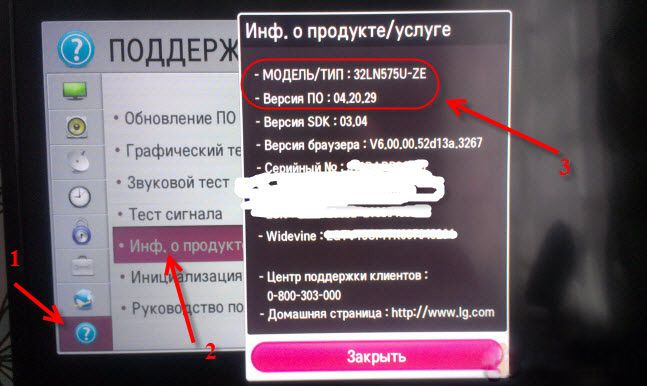
Вы увидите модель телевизора и текущую версию прошивки
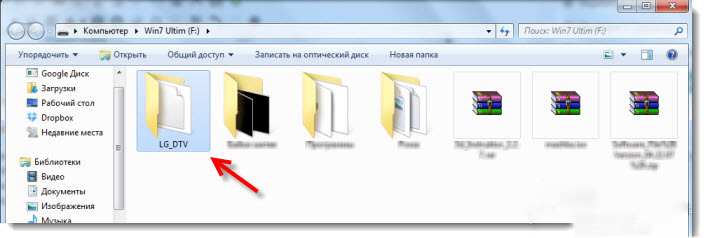
Подключите флешку к компьютеру, откройте ее и создайте папку с названием LG_DTV

Когда начнется процесс обновления, ничего трогать не нужно
В автоматическом режиме
Соблюдая последовательность нехитрых действий, можно не сомневаться в том, что работоспособность телевизора не будет повреждена. Торопливость и несоблюдение пошаговых операций наоборот приведёт к малым или большим проблемам, которые могут стать причиной полной технической поломки. Поэтому, если в инструкциях, которые представлены ниже, что-либо не совсем понятно, лучше вызвать квалифицированного мастера.

Способов перепрошить устройство самостоятельно имеется всего два. Выбор зависит от того, есть ли доступ к интернету через телевизор, нет ли ограничений по трафику, какова скорость передачи данных. Если доступ имеется, скорость и трафик позволяют, удобнее всего воспользоваться автоматическим способом обновления. Стандартная последовательность действий включает в себя:
- Подключение к телевизору интернета (будь это Wi-Fi или соединение посредством кабеля);
- Вход в меню настроек через пульт дистанционного управления (Menu – Settings);
- Переход к вкладке поддержки;
- Выбор пункта с обновлением программного обеспечения;
- Запуск обновления.
Статья в тему: Технология 4к в телевизорах что это
После запуска пользователю ничего делать не нужно, только ждать, когда процесс полностью завершится. Если всё прошло успешно, прошивка телевизора завершена, телевизор сам выключится, а затем включится.
Инструкция по прошивке
После того, как вы скачали файл с новым ПО, всё, что останется – установить его на девайс. Сделать это, как указывалось выше, можно тремя способами.
Способ 1: с помощью флешки
Вот наиболее общий способ, как прошить ТВ приставку через флешку:
- Распакуйте zip архив.
- Запишите на USB-устройство содержимое архива. Я рекомендую использовать пустую флешку. Хотя некоторые ресиверы и позволяют найти файл в папках, всё же лучше будет, если прошивка будет единственной информацией на носителе.
- Подключите флешку к USB-разъёму устройства, которое вы будете обновлять.
- На данном этапе некоторые гаджеты нужно просто включить – и прошивка смарт ТВ приставки через флешку начнётся автоматически. Если этого не произошло, то переходите к следующему пункту.
- С помощью пульта войдите в меню или настройки. Кстати, если он не работает, не беда. Настроить приставку можно и без пульта. Правда потребуется немного смекалки.
- Зайдите в раздел «Система», «Программа» или похожий.
- Перейдите на «Обновление».
- На экране появится содержимое USB-устройства. Выберите нужный файл.

- Во время процесса обновления ни в коем случае не отключайте девайс. Лучше вообще не нажимайте ни на какие кнопки.

- Когда процесс обновления завершится, то нажмите ОК на пульте или выполните другое действие, которое появится на экране.
- Перезагрузите девайс. Всё готово.

Способ 2: с помощью компьютера
В этом случае вам понадобится программа для прошивки ТВ приставок и, также, драйвер для девайса. И первый пункт, и второй можно найти там же, где вы нашли файл обновления – на сайте бренда или на тематическом форуме. Далее, порядок действий такой:
- Выключите ТВ ресивер, подключите его к компьютеру. Действия на этом этапе могут отличаться для разных моделей устройств. Иногда нужно зажать определённые клавиши. Найдите эту информацию в интернете или в инструкции к девайсу.
Статья в тему: Можно ли при коньюктивите смотреть телевизор

- Как только компьютер определит приставку, установите её драйвер.
- Запустите приложение для прошивки.
- Начните установку обновления, выбрав его файл.

- Подождите, пока ПО установится. В процессе не выполняйте никаких действий.
Способ 3: обновление по WiFi
Данная возможность, как перепрошить цифровую приставку к телевизору, присутствует не у всех гаджетов. Часто ею снабжены девайсы со Смарт ТВ и Андроид. Выглядит процесс таким образом:
- Зайдите в меню.
- Найдите пункт об обновлении устройства. Это может быть «Прошивка», «Система» и так далее.

- Выполните все пункты, появляющиеся на экране.
- Дождитесь завершения процесса, не предпринимая в это время никаких действий с девайсом.

Если все пункты выполнены верно, то прошивка телевизионной приставки пройдёт успешно. Перезагрузите гаджет и наслаждайтесь новыми или улучшенными функциями. Проблемы, которые были на этом устройстве, связанные с неудачной прошивкой, исчезнут. Надеюсь, что данная статья будет вам полезна, и вы без труда справитесь с этой несложной процедурой.
Профилактика
Чтобы минимизировать проблемы, что в будущем могут выявиться на девайсе с флеш-памятью, следует придерживаться простых правил:
- Не использовать устройство в агрессивной среде, не оказывать на него критические физические воздействия. Не ронять в воду. Не «купать» под дождем.
- Не оставлять на морозе или в печи, оберегать от электромагнитных наводок.
- Правильно вставлять в порт и извлекать из ПК.
- Не загружать флешку, наполнив до последнего мегабайта информацией, это приведет к медленной записи, чтению и зависанию девайса.
- Делать дефрагментацию и проверку девайса утилитами Виндовс.
- Не храните на одной флешке все важные данные. Здесь действует правило: «не держи все яйца в одной корзине».
- Не касайтесь пальцами контактов флешки, чтобы избежать статического заряда. Этого не нужно делать и предметами из металлов. Переносить флешку с синтетикой тоже не следует.
- Если флешка ведет себя странно, но дает скопировать информацию – копируйте ее сразу на другой носитель. После этого только можно начать ремонт.
Статья в тему: Какую работу совершает электрический ток в электродвигателе пылесоса
Ошибки iTunes, указывающие на неисправность Nand Flash
Восстановление прошивки через iTunes — самый верный способ борьбы с различными неполадками в работе устройства. Однако, если у iPhone существуют проблемы с Nand Flash памятью, то процесс восстановления может прерываться и сопровождаться следующими характерными ошибками:
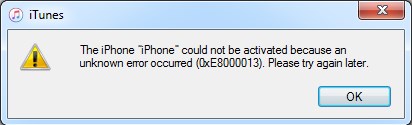
- Error 21, 9, 2009, 4005, 14, 40, 4013 — все они могут говорить о неполадках с питанием памяти, замыканиях в цепях питания, а также различных проблемах с Nand.
- Из относительно «свежего», ошибка 0XE8000013 — указывает на неправильную прошивку микросхемы Flash памяти.
Но, важно помнить вот о чем — iTunes устроен таким образом, что одна и та же цифра ошибки может иметь несколько причин.
Например, ошибка 4013 может сигнализировать как о проблемах с самой микросхемой, так и о неоригинальности использования провода для подключения к ПК.
Как видите, разброс очень большой — от простого провода, до очень сложного ремонта. Поэтому, использовать этот перечень ошибок для предварительного анализа ситуации можно, а вот слепо доверять — нельзя.
Понятие о прошивках

Термин «прошивка» появилось достаточно давно, еще во времена первых вычислительных машин. Интересно, что до сегодняшних дней дошло и первоначальное название, и сам процесс, который ничуть не изменился.
Прошивать значит вносить другие значения в память устройства, чтобы внедрить новый функционал.
Конечно, сегодня это сделать намного проще. Необходимо скачать файл прошивки в нужном формате, записать его с помощью специальной программы на устройство и дождаться установки. Все самые важные действия программа-установщик сделает сама.
Аналогичным способом прошиваются все устройства с ОС Android.
Дальнейшие перспективы технологии
Чтобы еще больше увеличить плотность хранения данных в одной ячейке и перейти на хранение пяти бит информации, потребуется контролировать уже 32 режима работы транзистора. Учитывая, что питание микросхем составляет единицы вольт, речь идет о том, чтобы соблюдать точность измерения и установки пороговых напряжений в сотые доли вольта. И это только одна из сложностей, которые надо решить.
Статья в тему: Как подключить телевизор к пк без hdmi

Кроме того, надо решать такие задачи, как коррекция ошибок, надежность и количество циклов записи/чтения. Последняя проблема — одна из наиболее критичных, так как запись и чтение данных приводит к износу и уменьшению слоя диэлектрика между плавающим затвором и полупроводниковым каналом транзистора, а, следовательно, к выходу из строя ячейки. Именно этот момент является определяющим для времени безотказной работы памяти. Но, вполне возможно, что инженеры скоро найдут решение, позволяющее сделать следующий шаг в увеличении плотности записи. Тогда появятся еще более объемные твердотельные накопители по низкой цене.
Источник: xn--44-6kchyl8abbphdnf6bzg.xn--p1ai
Как перепрошить телевизор LG?
Как обновить программное обеспечение телевизора LG?
Нажмите на пульте дистанционного управления телевизора кнопку Settings. В открывшемся меню настроек телевизора найдите раздел «Поддержка», а в нем пункт «Обновление ПО». На экране вашего телевизора LG появится всплывающее окно с информацией о версии прошивки вашего устройства.
Как откатить прошивку на телевизоре LG?
- Нажмите кнопку Home (пиктограмма «Дом») на пульте дистанционного управления.
- Выберите раздел «Настройки» (Пикторгамма «Шестеренка»).
- Выберите пункт «Расширенные настройки», в нем раздел «Общие», а затем «Сброс настроек до заводских» / Reset Initial Settings.
- После этого телевизор автоматически перезагрузится.
Можно ли перепрошить телевизор?
Способы прошивки телевизора — через интернет или с флешки по USB. Обновить прошивку на телевизоре с установленным на него программным обеспечением Smart TV или Android можно тремя способами можно двумя способами: по интернету в автоматическом режиме, либо вручную через USB флешку.
Нужно ли обновлять телевизор LG?
Если не проводить периодическое обновление, устаревшее ПО начинает работать некорректно. Кроме того, обновить прошивку на TV LG необходимо, если в работе уже возникли различные сбои. Например, если телевизор не сохраняет настройки каналов, ПО нуждается в обновлении.
Как очистить кэш в телевизоре LG?
- Переключите телевизор в режим «Smart-TV», нажав кнопку «Smart» на пульте дистанционного управления.
- Запустите интернет-браузер. В правом верхнем углу выберите «Настройки».
- В открывшемся окне выберите пункт «Очистить кэш». Подтвердите действие нажатием клавиши «ОК» («Готово»).
Как обновить прошивку в телевизоре LG?
- Зайдите в меню телевизора, выберите «Настройки»→ «Поддержка»→ «Обновление ПО»
- Выберите «Проверить наличие обновлений»
- В случае, если для Вашей модели телевизора есть более новая версия прошивки, будет предложено обновить прошивку.
- Выберите «Обновить»
Как в телевизоре LG обновить браузер?
- На пульте нажмите кнопку SETTINGS. .
- С помощью клавиш на пульте перейдите в корневом каталоге в категорию «Поддержка» и выберите пункт «Обновление ПО». .
- В открывшемся информационном окне о версии прошивки ТВ нажмите «Проверить наличие обновлений».
Как поменять браузер в телевизоре LG?
- В меню найти раздел «Поддержка».
- Зайти в пункт «Инициализация приложения».
- Выбрать из списка приложение, которое нужно инициализировать (например, бразузер Google Chrome) и подтвердить действие кнопкой ОК.
Как откатить прошивку на смарт ТВ?
— Отключаем телевизор от сети интернет, выключите роутер или отсоедините кабель Ethernet. — Вставляем флешку в телевизор. — Отключаем заранее авто-обновление Меню – Настройки – Поддержка – Обновление. — В этом же меню нажимаем Обновление ПО и телевизор не найдя сеть предложит обновиться с USB флешки, нажимаем ОК.
Как узнать какая операционная система стоит на телевизоре LG?
Нажмите кнопку Home («домик») на пульте ДУ и выберите иконку настроек («шестеренка») в правом верхнем углу. Выберите Расширенные настройки -> Общие -> Сведения о телевизоре -> Информация о телевизоре. В поле Версия телевизора webOS указана версия ОС в формате «версия-сборка (кодовое наименование) «.
Как проверить телевизор LG на подлинность?
Все модели LG упакованы в фирменную пленку с голограммой или водяным знаком компании. В некоторых моделях нет такой пленки, но имеющаяся выполнена из качественного полиэтилена и приятна на ощупь. Если все это отсутствует или пленка слегка колется, то перед вами подделка.
Как прошить телевизор с помощью флешки?
Скачиваем файлы прошивки и копируем их на USB-накопитель. Подключаем флешку к телевизору. В меню ТВ находим пункт «Обновление ПО» и переходим в раздел «Обновление через USB». Соглашаемся с пользовательским соглашением и дожидаемся окончания прошивки.
Как переустановить Смарт ТВ?
- Зайдите в личный кабинет на сайте и удалите старую привязку устройства;
- Удалите приложение из SmartTV (если затрудняетесь, как это сделать на вашей модели, обратитесь за консультацией в техподдержку производителя телевизора) ;
- Установите приложение Дождь заново из списка приложений.
Источник: topobzor10.ru